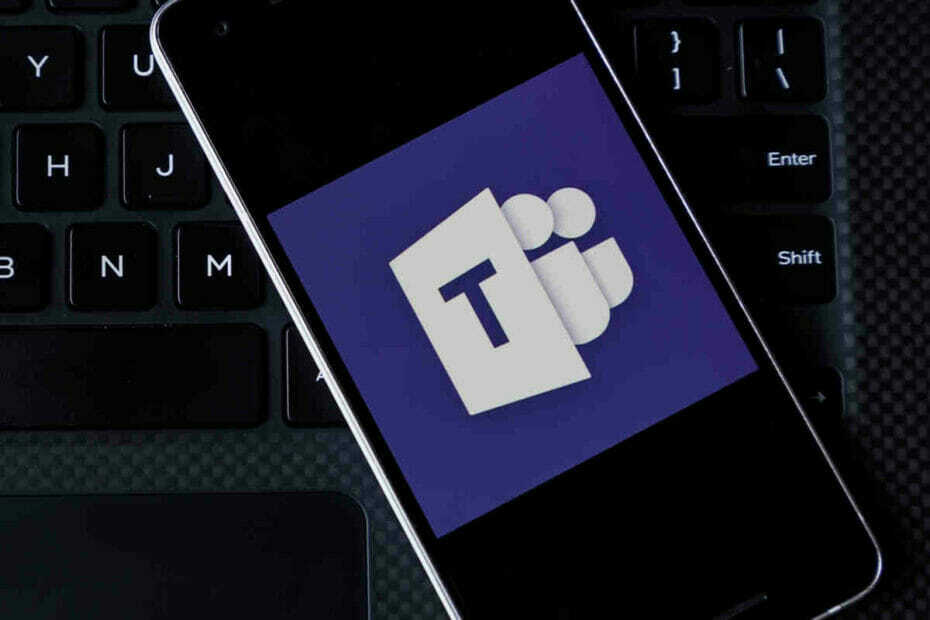Ви можете використовувати будь-яке зображення розміром 1920x1080 пікселів як фон Teams
- Фони Microsoft Teams на Хелловін можуть бути будь-якими зображеннями розміром 1920x1080 пікселів у форматах JPEG, BMP, PNG і JPG.
- Ми зібрали найкращі фони Хеллоуїна для Teams, але ми також включили посібник щодо того, як їх завантажити або створити власний.
- Прочитайте нижче, щоб дізнатися, які найкращі фони Microsoft Teams на Хелловін цього року!

Святкування осені вже не за горами, тому ви шукаєте фони Microsoft Teams для Хелловіна, щоб здивувати всіх на своїх зустрічах.
У цій статті ми зібрали найкращі фони Microsoft Teams для Хеллоуїна та пояснили, як їх використовувати та застосувати у своїй програмі.
З самого початку вам слід знати, що вам потрібне зображення розміром 1920 × 1080 пікселів (співвідношення сторін 16:9) для настільної програми у форматах JPEG, BMP, PNG і JPG.
Як отримати більше фонів у Microsoft Teams?
Окрім віртуальних фонів, які ви знайдете в Teams, Microsoft також має спеціальний фон Веб-сайт із фонами команд
де можна завантажити нові. Однак на момент публікації цієї статті ми не знайшли жодного фону на тему Хелловіну в добірці.Але, як ми підкреслили вище, ви можете використовувати будь-яке зображення з роздільною здатністю 1920×1080 пікселів або вище, дотримуючись співвідношення сторін 16:9. Нижче ми рекомендуємо багато готових фонів для Хеллоуїна Teams, а також деякі інструменти, які можна використовувати, щоб налаштувати їх за допомогою доступних шаблонів.
Звичайно, ви також можете переглянути наш вибір найкращі фони Microsoft Teams так само.
Доступні типи фонів
1. Готові фони
В Інтернеті є багато фонів Hallowing Teams на вибір. Ми вибрали для вас і надали посилання, щоб ви могли завантажити версію 1920 × 1080 пікселів, ідеальну для завантаження в Teams.
1. Гарбуз на Хелловін

⇒ Отримайте версію 1920×1080 пікселів
2. Дівчина з гарбузом

⇒ Отримайте версію 1920×1080 пікселів
3. Гарбузове задоволення

⇒ Отримайте версію 1920×1080 пікселів
4. Ліхтарі Джека О
Як ми тестуємо, перевіряємо та оцінюємо?
Протягом останніх 6 місяців ми працювали над створенням нової системи перегляду того, як ми створюємо контент. Використовуючи його, ми згодом переробили більшість наших статей, щоб надати фактичні практичні знання про створені нами посібники.
Більш детально ви можете прочитати як ми тестуємо, переглядаємо та оцінюємо в WindowsReport.

⇒ Отримайте версію 1920×1080 пікселів
5. Будинок з привидами

⇒ Отримайте версію 1920×1080 пікселів
6. Гуфі Гарбузи

⇒ Отримайте версію 1920×1080 пікселів
7. Гарбуз Вантажівка

⇒ Отримайте версію 1920×1080 пікселів
8. Знак відьми

⇒ Отримайте версію 1920×1080 пікселів
9. Собаки на Хелловін

⇒ Отримайте версію 1920×1080 пікселів
10. Хелловін кіт

⇒ Отримайте версію 1920×1080 пікселів
2. Настроювані фони для Хелловіна
Якщо жодне із зображень вище або тих, які ви знайшли в Інтернеті, не відповідає вашим потребам чи вподобанням, ви можете створити власний фон або налаштувати наявний.
2.1 Налаштуйте фони Teams за допомогою Adobe Express

В Adobe Express є багато шаблонів Хеллоуїна, які можна налаштувати відповідно до своїх потреб. Ви можете змінювати повідомлення, додавати або видаляти зображення, змінювати шрифти та багато іншого.
Звичайно, після того, як ви закінчите, ви можете завантажити зображення та завантажити його як фон у Microsoft Teams.
⇒ Отримайте шаблони Adobe Express
2.2 Налаштуйте фони Teams за допомогою Canva

Ми також знайшли багато настроюваних фонів Teams на Canva. Деякі з них безкоштовні, а деякі коштують кілька доларів, але всі вони повністю настроюються.
Ви можете додавати або видаляти зображення, фігури, графічні елементи та текст, змінювати шрифти та виконувати багато інших налаштувань. Наприклад, ви можете вдарити по своєму логотипу.
Коли ви закінчите, ви можете завантажити фон на свій ПК і відразу завантажити його в Teams.
⇒ Отримайте шаблони Canva
2.3 Налаштуйте фони Teams за допомогою PosterMyWall

PosterMyWall — ще один безкоштовний редактор, який можна використовувати для створення та налаштування будь-яких зображень, у тому числі фонів Teams.
Цей інструмент навіть дозволяє створювати короткі рухомі зображення, але, на жаль, ви не можете завантажити їх у Teams. Вам просто потрібно зберегти звичайне зображення, але доступно багато варіантів налаштування, як і в Adobe Express і Canva.
Є багато зображень для Хелловіна, які можна налаштувати, і деякі з них безкоштовні, тому спробуйте.
⇒ Отримайте шаблони PosterMyWall
По суті, будь-який інструмент для редагування фотографій або зображень може допомогти вам створити фони для Хеллоуїнських команд, але ті, які ви можете знайти в Інтернеті, зазвичай мають багато сезонних фонів для початку.
- Користувачі Teams зможуть пересилати повідомлення в чатах Teams
- Як видалити документи в Microsoft 365
- Як використовувати дошку в Microsoft Teams
Як налаштувати фон Хелловіна в Microsoft Teams
1. Додайте фон перед зустріччю
- Відкрийте Teams і увійдіть у свій обліковий запис.
- Натисніть на значок камери та виберіть Почати зустріч.

- Увімкніть камеру та натисніть Фонові фільтри.

- Тут ви можете змінити фон, але щоб додати новий, натисніть Додати новий.

- Знайдіть зображення на жорсткому диску, і після того, як ви його виберете, фон негайно зміниться.
У нас також є стаття про як використовувати фонові ефекти в Microsoft Teams що запропонує більше інформації.
Крім того, ось повний посібник про те, як змінити фон Teams перед зустріччю.
2. Додайте фон під час зустрічі.
- Перебуваючи на зустрічі, натисніть на більше кнопку та виберіть Фонові ефекти.

- Тепер натисніть на Додати новий, як і в попередньому рішенні, і вкажіть розташування фонового зображення для використання на вашому пристрої.
- Єдина відмінність полягає в тому, що під час зустрічі ви можете натиснути кнопку Попередній перегляд щоб побачити, як це виглядає, перш ніж натиснути кнопку Застосувати кнопку нижче.
Якщо вам цікаво, ось як змінити фон Teams на Android смартфон.
3. Масово додайте фони Teams
- Натисніть перемога + E ключі для відкриття Провідник файлів.
- Введіть або вставте наступний рядок у вкладку пошуку та натисніть Введіть щоб дістатися до Фони папка в Teams:
%APPDATA%\Microsoft\Teams\Backgrounds
- Тепер отримайте доступ до ConsumerUploads папку та вставте зображення, які ви хочете використовувати як фон.
Цей варіант набагато зручніший, якщо ви зібрали більше фонів і хочете завантажити їх усі за одну дію. Коли ви зараз відкриєте фонові ефекти, ви побачите там усі зображення.
Найкращі місця для пошуку фонів Microsoft Teams на Хелловін
Якщо ви шукаєте зображення, які можна використовувати для особистого використання, Google є межею. Просто знайдіть фони Хеллоуїнських команд, і ви знайдете безліч зображень для завантаження. А якщо роздільна здатність відрізняється, ви можете скористатися вбудованим редактором зображень, наприклад Photos, або стороннім інструментом, щоб змінити його розмір до 1920×1080 пікселів.
Якщо ви хочете використовувати зображення в комерційних цілях або на корпоративних зустрічах, вам потрібно пошукати безкоштовні бази даних авторських зображень. Pixabay і Unsplash є найпопулярнішими, але в Інтернеті їх багато. Звичайно, ви також можете придбати фотографію разом із правами на її використання з бази даних, наприклад Shutterstock, і усунути будь-які проблеми з цифровими правами.
Поради, як отримати максимум від зустрічі на тему Хелловіна з Microsoft Teams
- Шукайте барвисті та привабливі зображення для фону.
- Переконайтеся, що зображення в камері не закриває важливі елементи зображення.
- Виберіть правильний фон Teams відповідно до обставин. Зазвичай смішні чи дурні зображення працюють набагато краще.
- Обов’язково змініть розмір зображення до 1920×1080 пікселів. Інакше у вас можуть виникнути проблеми. Зображення може не відображатися, а менше зображення виглядатиме піксельним.
Важливо знати, що фони Teams також можна використовувати як фони Zoom.
Це воно! Ми сподіваємося, що тепер у вас є найкращий вибір фонів Хеллоуїн Команди, і ви точно знаєте, як застосувати їх у програмі.
Зрештою, ви можете просто забути про зміну фону та просто розмити його за допомогою цього посібника.
Щоб повідомити нам про будь-які інші запитання чи пропозиції, скористайтеся розділом коментарів нижче.